本教程需要的准备条件与安装wetypecho的条件相同,在往下阅读之前你需要准备好:
- 已经使用typecho搭建博客,并且博客域名已经备案
- 博客开启https访问
托管主机推荐腾讯云,新用户优惠力度还是比较大的,本站使用的就是腾讯云。优惠链接

小程序渲染效果:
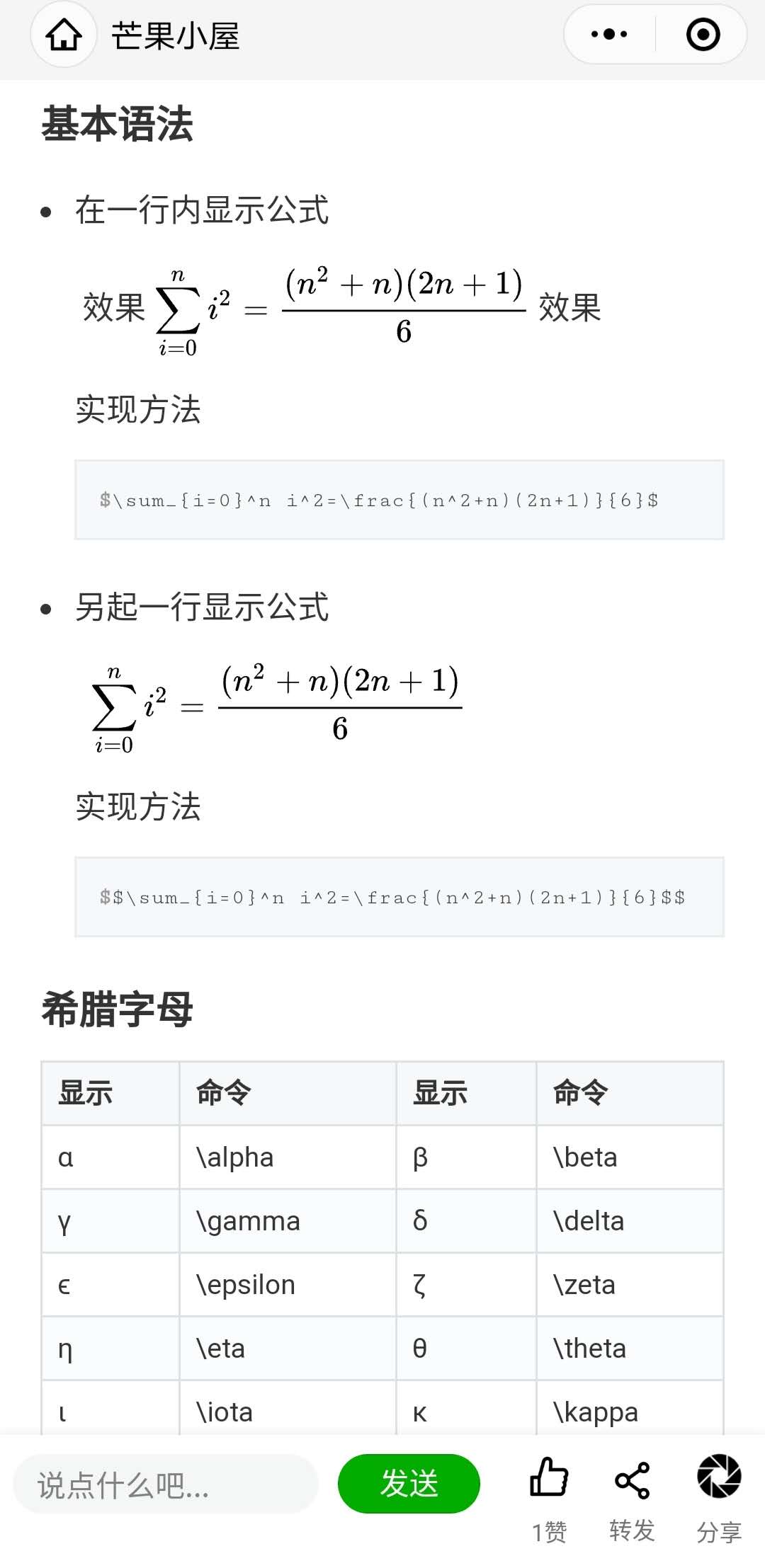
部署latex解析服务
本文方法让微信小程序支持latex的原理是通过部署一个后台的解析api实现的,通过将公式语句数据发送到后台,而后生成图片的编码数据,最后是通过在小程序前端界面以矢量图片的方式渲染。解析api的代码仓库在GitHub上,仓库地址为:https://github.com/sbfkcel/markdown-server。安装部署步骤非常简单
clone 项目
|
|
安装依赖
|
|
启动服务
|
|
但直接这么部署不太方便,这样一来不好设置域名解析和https,下面我介绍在宝塔面板的部署方法。
(1)安装PM2管理器
PM2是一个node项目的进程管理器,在宝塔软件商店搜索安装即可安装。
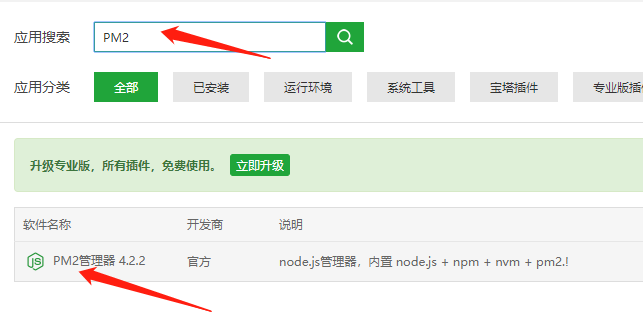
(2)新建网站
在宝塔面板新建一个网站,设置好域名,设置好域名解析。node类型项目并不需要php环境,选择纯静态类型的网站。
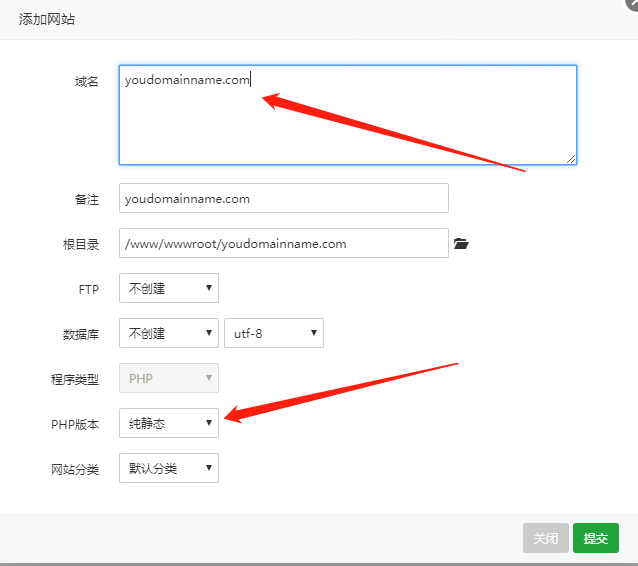
(3)下载markdown-server项目代码覆盖网站目录
进入到新建网站目录,删除自动生成的文件,下载markdown-server项目代码到网站根目录。此处可以使用宝塔的远程下载功能下载,这样就无需下载到本地再上传。
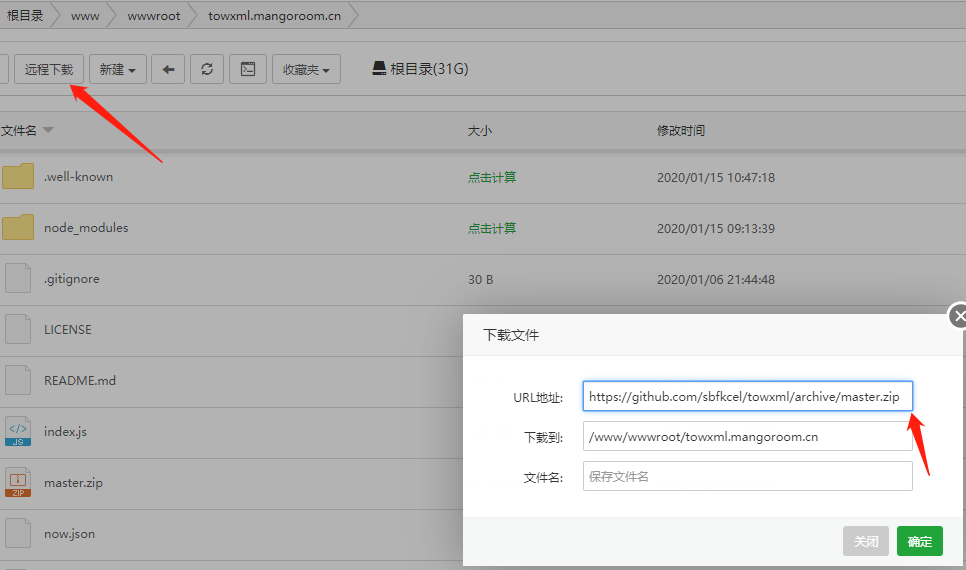
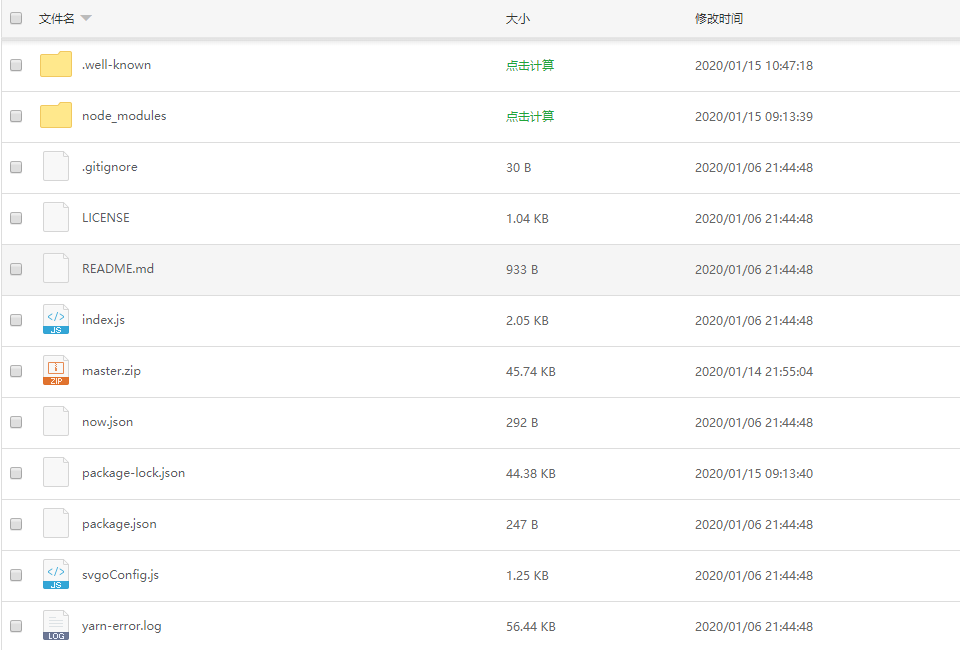
(4)安装node依赖
打开宝塔SSH终端,或者自己远程SSH连接服务器。然后cd到网站根目录下,执行命令安装node依赖。
|
|
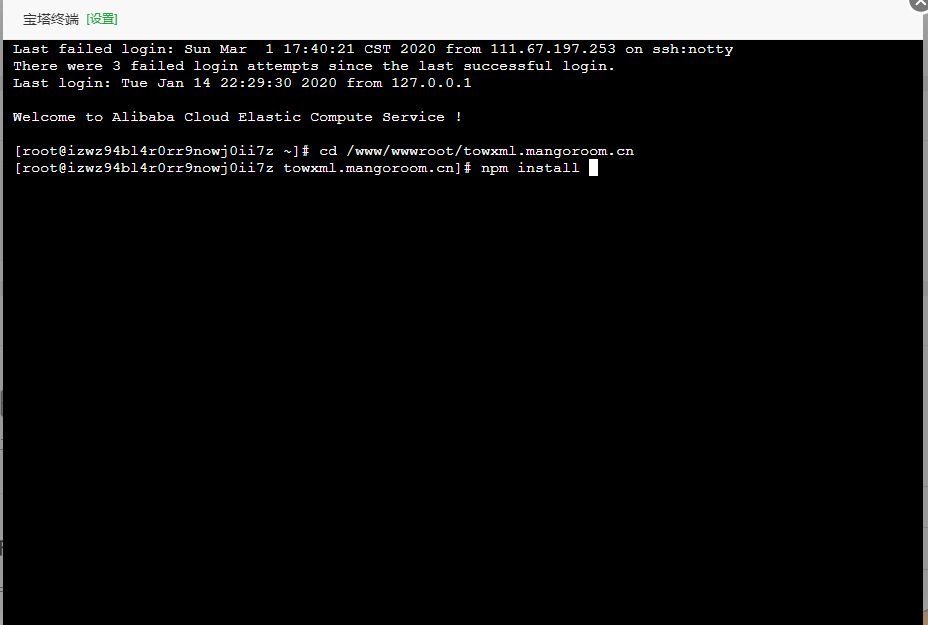
(5)设置PM2管理器
选择项目所在目录:第一步新建网站的网站根目录(默认与域名同名) 启动文件名:index.js 项目名称:自行设置(如latex-api) 添加
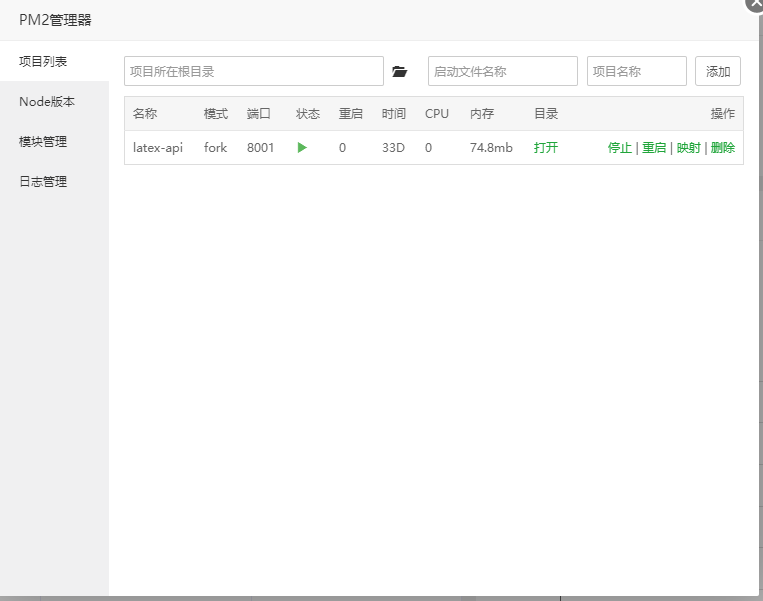
(6)修改网站配置文件
然后复制端口号,到网站配置文件中修改,在配置文件中添加
|
|
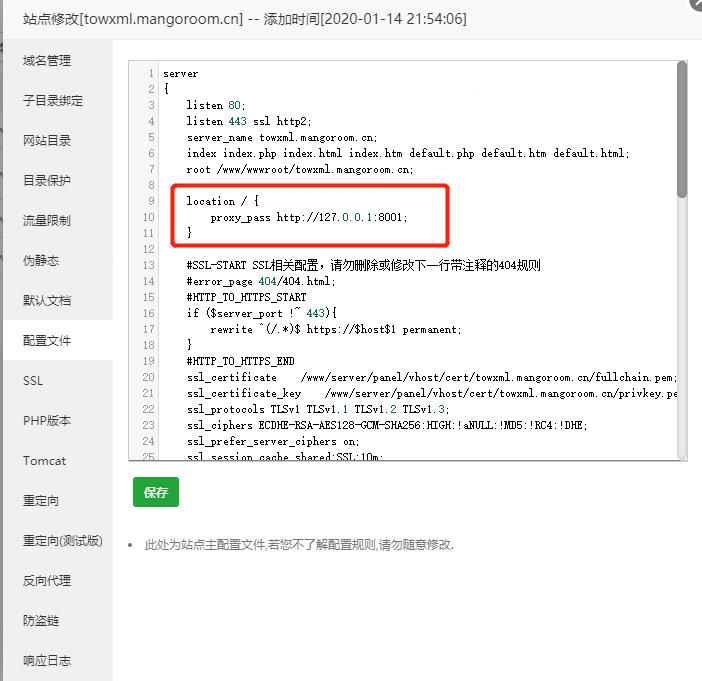
(7)申请SSL证书
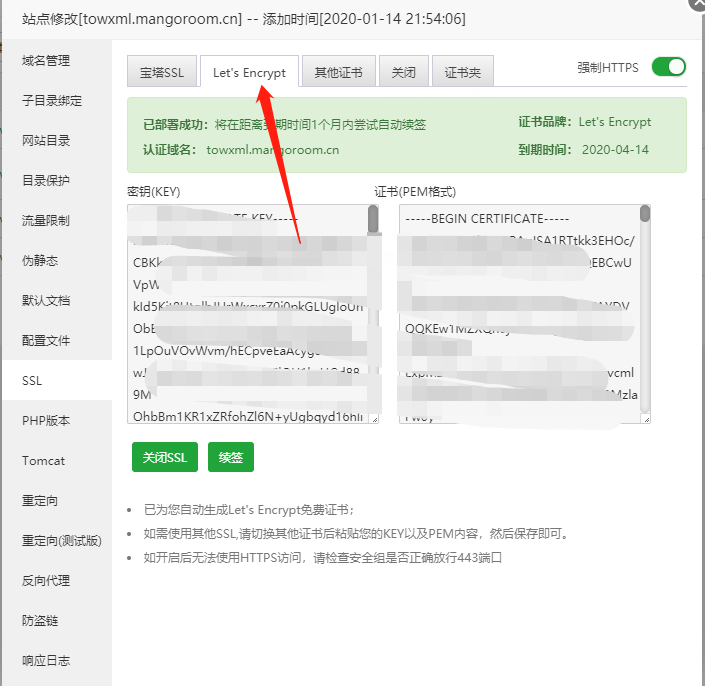 在网站设置中免费申请并部署证书,推荐Let’s Encrypt的,比较方便省事。部署完后将强制https打开。到这一步,用浏览器访问新建网站的域名将出现以下页面
在网站设置中免费申请并部署证书,推荐Let’s Encrypt的,比较方便省事。部署完后将强制https打开。到这一步,用浏览器访问新建网站的域名将出现以下页面
|
|
如果出现以上提示,说明已经成功部署latex的解析api后台服务。
修改wetypecho
部署好latex解析服务后,我们还需要通过修改小程序的前端渲染来支持latex公式的正确显示。前端界面解析和渲染markdown使用的是towxml库,这是一个将markdown数据转为微信小程序的wxml来渲染。towxml和上面的api解析都是来自同一个作者:sbfkcel大大,要完成小程序渲染latex数学公式需要两者配合。所以需要将towxml应用到小程序中,幸运的是wetypeho的作者在开发的时候使用的也是towxml,只不过旧版本的towxml,所以接下来的工作是只需要将程序中的towxml更新为新版本的towxml即可。
(1)构建towxml
克隆项目到本地
|
|
安装构建依赖
|
|
编辑配置文件towxml/config.js 根据自行要求,仅保留你需要的功能即可(配置中有详细注释)
|
|
运行 npm run build 或 yarn run build即可,构建完成,会在界面生成towxml文件夹。
(2)将构建得到的towxml文件考到wetypecho目录,替换掉原来的towxml(先删除再拷贝进来)。
(3)修改wetypecho
app.js:
towxml3.0的使用方式有所改变,导入的方式修改为
|
|
detail.js
towxml3.0的渲染api使用也有所变化,在getdetails函数中渲染方式修改如下,注释掉部分为2.0渲染方式。
|
|
detail.wxml
detail.wxml文件约33行,修改为
|
|
同理,参考detail.js和detail.wxml文件的方法,去修改about页面的js和wxml文件。修改的地方都是一致的。完成后的效果可以微信扫描下方二维码查看:
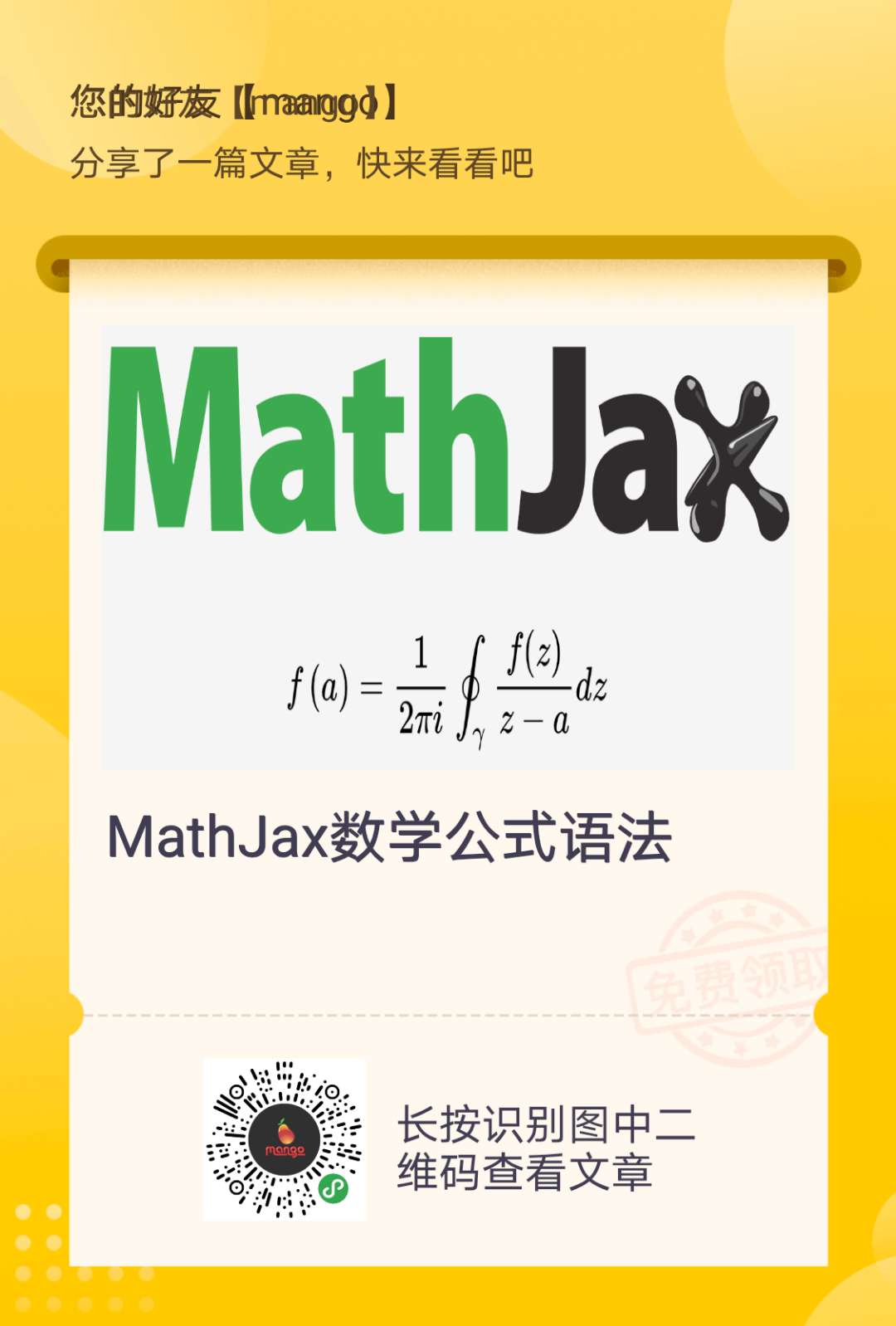
references
【2】微信小程序HTML、Markdown渲染库-Github
本文由芒果浩明发布,转载请注明出处。 本文链接:https://blog.mangoeffect.net/website/wetyoeho-support-latex-render.html
